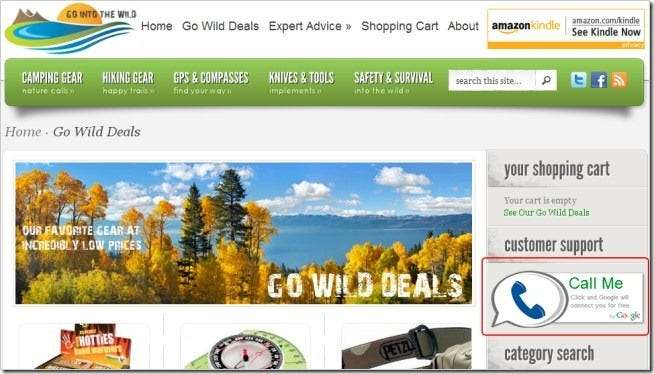
Web sitenize veya blogunuza bir Google Arama Widget'ı eklemek, ziyaretçilerin Google Voice numaranızı kullanarak sizinle iletişim kurmasına olanak tanır. Widget, müşterinin gerçek numaranızı bilmeden canlı müşteri desteği sağlamanın kolay ve uygun maliyetli bir yolunu sağlar.
Çağrı Widget'ı, önce müşterinin pencere öğesi formuna yazdığı numarayı aramak için Google Voice'u kullanarak çalışır. Bağlandıktan sonra, kullanıcıdan araması için widget'ı yapılandırdığınız numaraya bağlanması istenir. Google ses iki numarayı birbirine bağlar ve anında konuşuyorsunuz.
Google Arama Widget'ı Ekleme
Google Voice hesabınıza giriş yapın ve sağ üst köşedeki dişli çark simgesine tıklayın. "Ses ayarları" menü öğesine tıklayın.
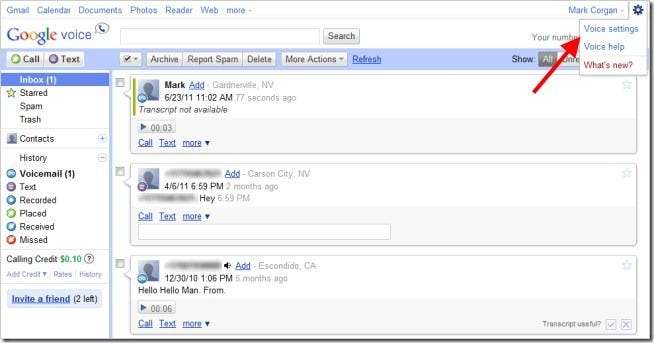
"Başka bir telefon ekle" bağlantısını tıklayarak Arama Widget'ının sizi aramasını istediğiniz bir telefon numarasını ekleyin. Varsayılan olarak Google Voice numaranızı kullanmak istiyorsanız, bu da aramaları kabul etmek için bilgisayarınızın önünde olmanız gerektiği anlamına gelir, 5. adıma atlayın.
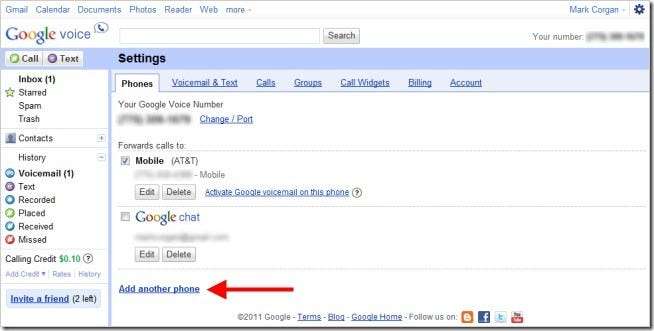
İsim, numara ve telefon türü bilgilerini girin. Telefon türü olarak "Mobil" i seçerseniz, belirtilen numaradan metin mesajı almak isteyip istemediğinizi seçin. Ayarlarınızı kaydetmek ve "Telefonlar" sekmesine dönmek için "Kaydet" düğmesine tıklayın.
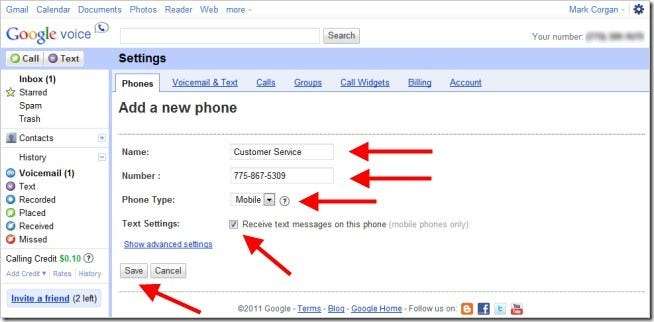
Yeni telefon numarası girişinin yanındaki "Şimdi Doğrula" bağlantısını ve ardından doğrulamayı başlatmak için "Bağlan" düğmesini tıklayarak yeni telefon numarasını doğrulayın. Google Voice numarayı arayacak ve sizden bir kod girmenizi isteyecektir. Bu gerekli adım tamamlandıktan sonra, numara Çağrı Widget'ıyla kullanılabilir.
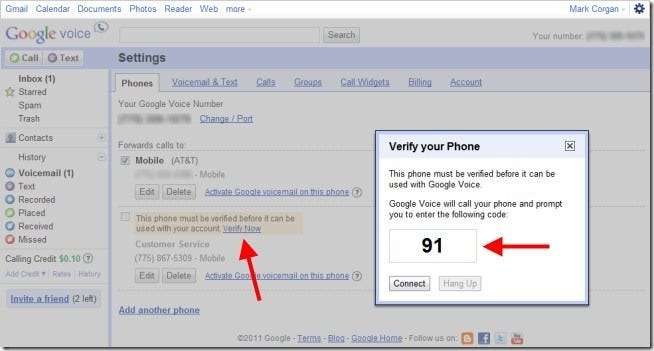
Çağrı Widget'ının sizi aramasını istediğiniz telefon numarasının yanındaki onay kutusunu tıklayın. Google Voice numaranızı kullanmak istiyorsanız, herhangi bir numarayı kontrol etmeyin. Bir numara seçtiğinizde "Arama Widget'ları" sekmesine tıklayın.
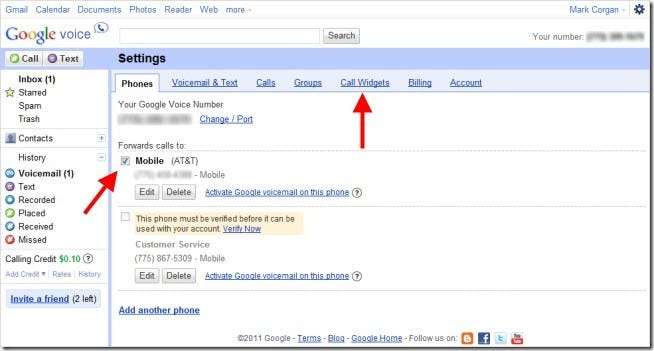
Web siteniz için bir Çağrı Widget'ı tanımlamak için "Yeni Çağrı Widget'ı Ekle" bağlantısını tıklayın. Çağrı Widget'ı, 5. adımda işaretlediğiniz numarayı kullanacaktır.
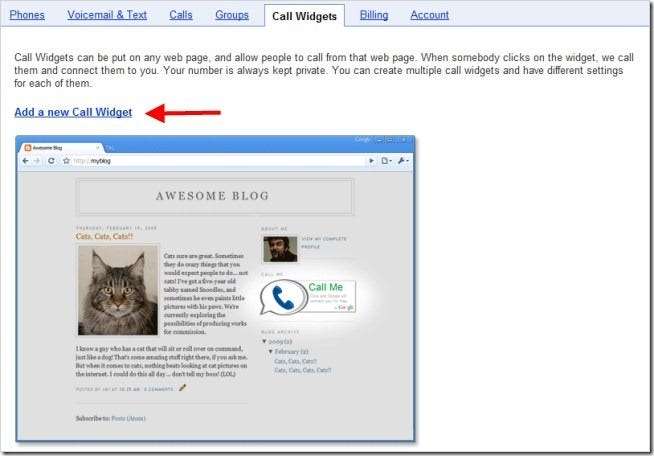
İsim alanını doldurun, aramanın nasıl alınmasını istediğinizi seçin, bir karşılama türü seçin veya bir tane kaydedin ve Arama Widget'ı müşteriye bağlandığında aramanın nasıl sunulmasını istediğinizi seçin. Çağrı Widget ayarlarını kaydetmek için "Değişiklikleri kaydet" düğmesine tıklayın.
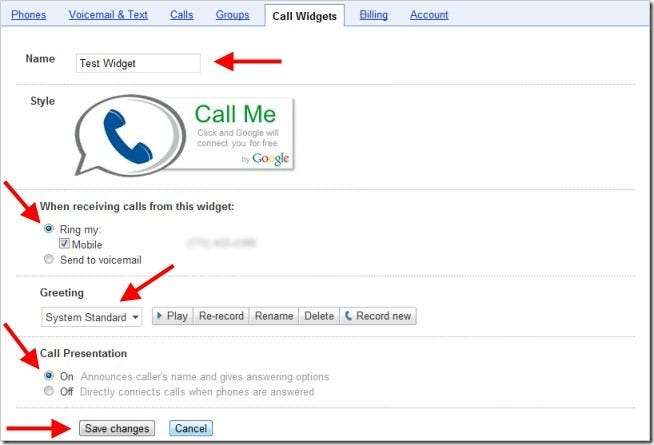
"Göm" alanındaki tüm metni seçin ve kopyalayın. Bu, blogunuza veya web sayfanıza koyacağınız koddur.

Çağrı Widget'ını eklemek istediğiniz web sayfasını favori HTML düzenleyicinizde açın. Arama Widget'ının satış sayfası veya kenar çubuğu gibi görünmesini istediğiniz HTML kodundaki yeri bulun. 8. adımda kopyaladığınız kodu yapıştırın. HTML dosyasını kaydedin, sitenize yükleyin ve Çağrı Pencere Öğesinin göründüğünden emin olmak için sayfaya gidin.
Not:
Çoğu blog sağlayıcısı, kullanıcıya bloglarına HTML veya metin pencere öğesi gibi pencere öğeleri ekleme olanağı sağlar. Blogunuza Çağrı Widget'ı eklemek istiyorsanız, bir HTML veya metin widget'ı kullanın ve kodu widget'a yapıştırın. Sayfayı kaydedin ve görüntüleyin. İşte WordPress kullanan bir örnek:
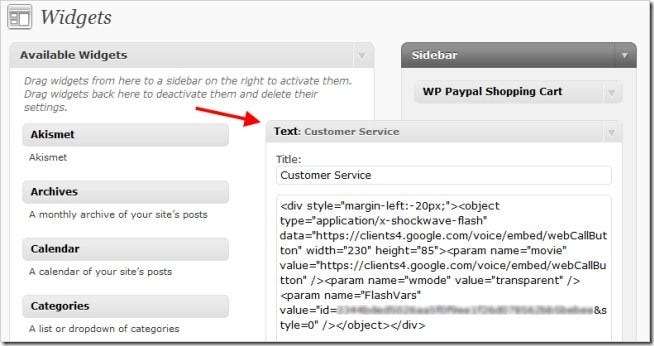
Widget'ın web sitenizde çalıştığını doğrulamak için, Çağrı Widget'ı resmine tıklayın ve adınızı ve cep telefonunuz gibi bir telefon numarasını girin. Numaranızın aramanın alıcısından gizlenmesini istiyorsanız "Numarayı gizli tut" onay kutusunu işaretleyin. "Bağlan" düğmesini tıklayın ve gerisini Google Voice hallediyor.
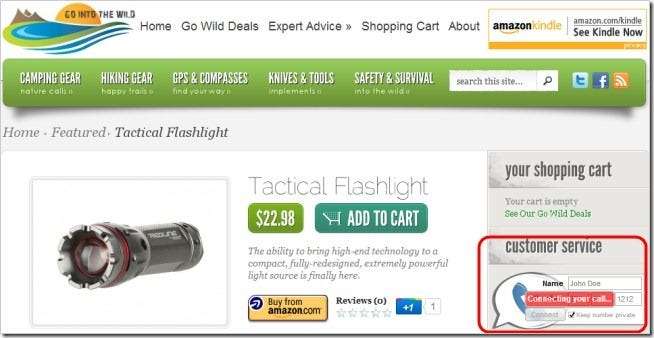
Sonuç
Web sitenize bir Google Arama Widget'ı eklemek, müşterilerinize telefon numaralarınızdan herhangi birini açıklamadan sesli iletişim kurmanın basit bir yolunu sunmanın harika bir yoludur. İstediğiniz herhangi bir numarayı aramak için herhangi bir sayıda Çağrı Widget'ını yapılandırabilirsiniz (numarayı doğrulamanız şartıyla). Arama Widget'ı aracılığıyla arama kabul edemiyorsanız, Google Voice arayan kişiyi sesli postaya gönderir ve size haber vermek için bir e-posta gönderir. İşte bu müşteri hizmetleri!







